K aktualizaci systému BIOS můžete použít metodu Q-Flash
- Aktualizace systému BIOS je nezbytná, aby vaše základní deska prováděla operace optimálně.
- K aktualizaci systému BIOS vašeho počítače můžete použít Gigabyte App Center.
- Jinak se můžete rozhodnout pro metodu Q-Flash+ a aktualizovat firmware rychle.
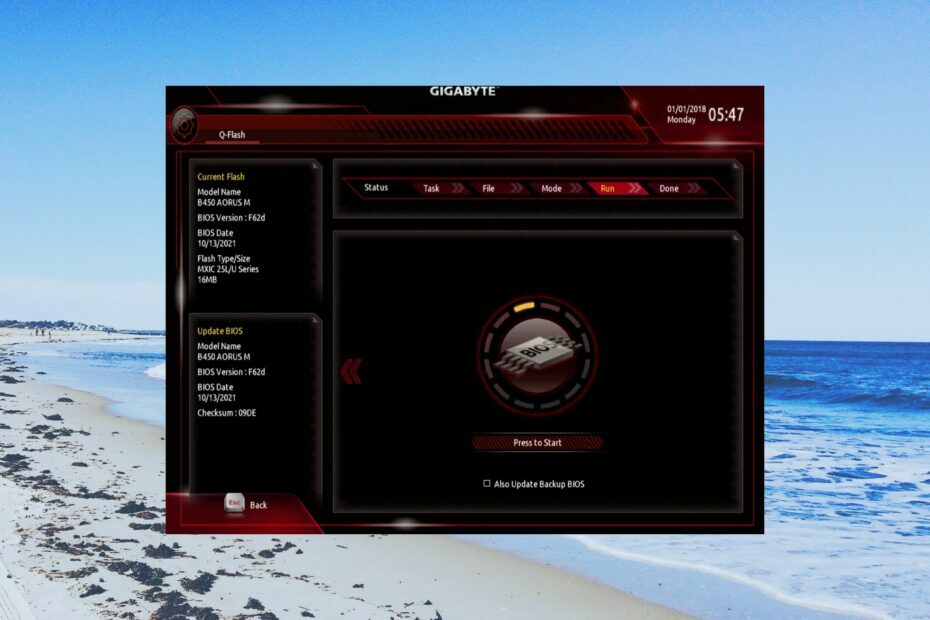
XINSTALUJTE KLIKNUTÍM NA STAŽENÍ SOUBORU
- Stáhněte si Restoro PC Repair Tool který přichází s patentovanými technologiemi (patent k dispozici tady).
- Klikněte Začni skenovat najít problémy se systémem Windows, které by mohly způsobovat problémy s počítačem.
- Klikněte Opravit vše opravit problémy ovlivňující zabezpečení a výkon vašeho počítače.
- Restoro byl stažen uživatelem 0 čtenáři tento měsíc.
Oprava jakýchkoli problémů souvisejících se základní deskou vyžaduje, abyste se ujistili, že používáte nejnovější verzi systému BIOS. Aktualizace systému BIOS Základní deska Gigabyte může být složitý úkol a měli byste postupovat podle správných kroků, abyste toho dosáhli.
V této příručce se s vámi podělíme o všechny různé způsoby, kterými můžete snadno aktualizovat Gigabyte BIOS na vašem PC. Pojďme se podívat na metody.
Jak zkontrolovat verzi BIOSu, kterou aktuálně máte?
- Otevři Start menu stisknutím tlačítka Vyhrát klíč.
- Typ Systémové informace a otevřete horní výsledek.

- Lokalizovat Verze/Datum BIOSu sekce na pravé straně.

Poznamenejte si verzi systému BIOS, kterou používáte. To vám umožní rozhodnout, zda používáte nejnovější verzi nebo ne.
Jak mohu aktualizovat Gigabyte BIOS?
1. Použijte Gigabyte App Center
- Stáhněte si Centrum aplikací Gigabyte.
- Nainstalujte App Center do počítače a spusťte program.
- Klikněte na šipka dolů v pravém horním rohu.

- Klikněte na @BIOS.

- Přepněte na Aktualizace ze serveru tab.
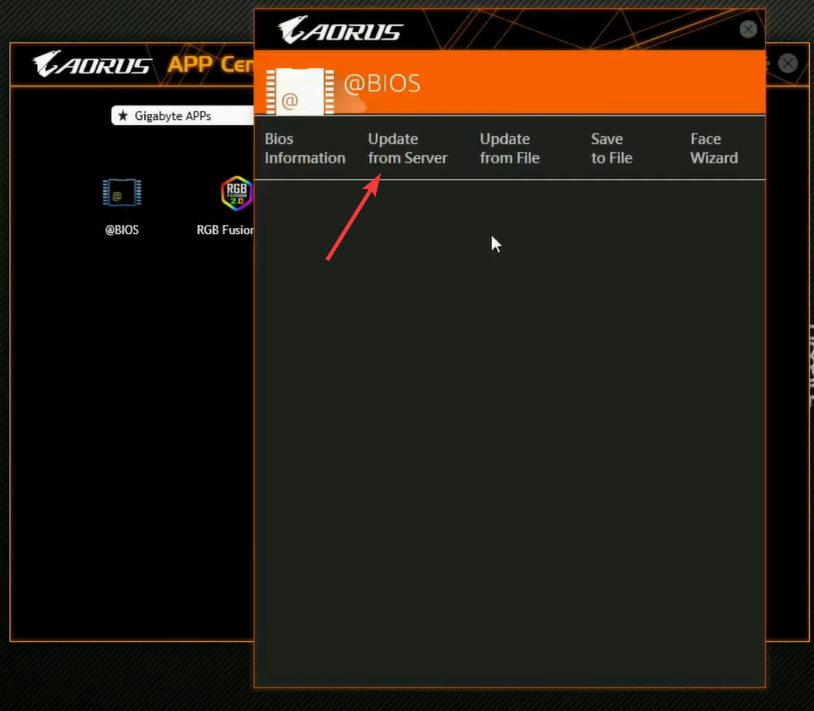
- Vyberte nejbližší server.
- App Center automaticky zjistí podrobnosti o vaší základní desce a poskytne vám nejnovější aktualizaci systému BIOS.
- Klikněte na soubor a vyberte další.
- Postupujte podle pokynů na obrazovce a nainstalujte aktualizaci systému BIOS.
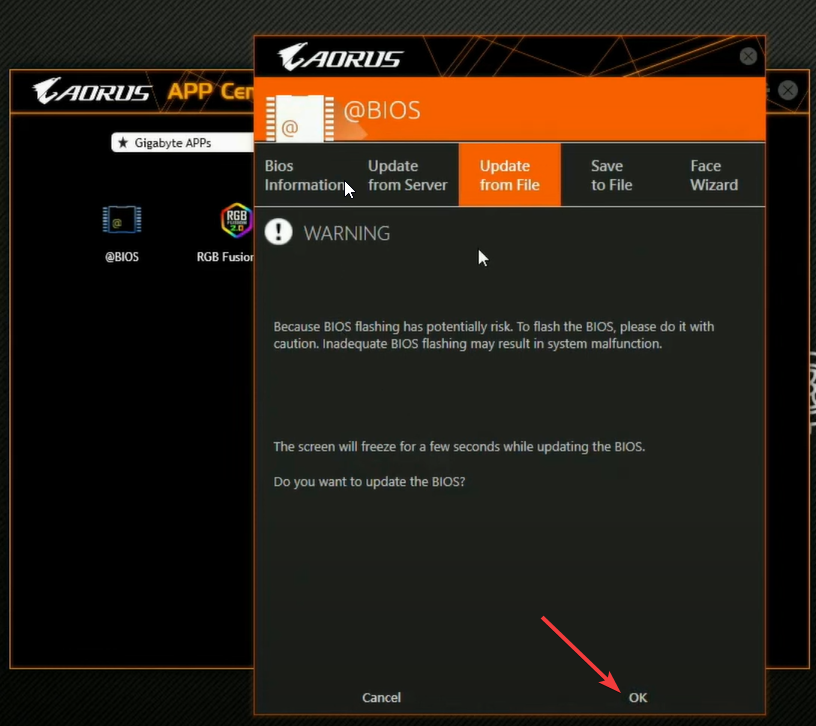
Aktualizace BIOSu základní desky Gigabyte pomocí App Center je pravděpodobně nejjednodušší způsob. Stačí, abyste provedli několik kliknutí a vše je připraveno.
Kromě aktualizace BIOSu můžete také použít Gigabyte App Center k aktualizaci ovladačů. Systém BIOS můžete aktualizovat také ručně pomocí Centra aplikací. Chcete-li to provést, musíte si stáhnout soubor aktualizace systému BIOS na jednotku USB a poté jej vybrat v Centru aplikací.
2. Použijte Gigabyte Q-Flash
2.1 Naformátujte jednotku USB na FAT32
- Vložte USB flash disk do počítače.
- lis Vyhrát + E otevřete Průzkumník souborů.
- Klepněte pravým tlačítkem myši na jednotku USB a klepněte na Formát.

- Vybrat FAT32 z Souborový systém rozbalovací nabídka.

- Klikněte na Start knoflík.
2.2 Stáhněte si aktualizaci Gigabyte BIOS
- Navštivte úředníka Stránka podpory základní desky Gigabyte.
- Soubor BIOS můžete vyhledat na základě procesoru, čipové sady nebo dokonce názvu modelu vašeho počítače.
- Vybrat BIOS pro váš model počítače.

- Pod BIOS sekce, stáhněte si nejnovější dostupnou aktualizaci.
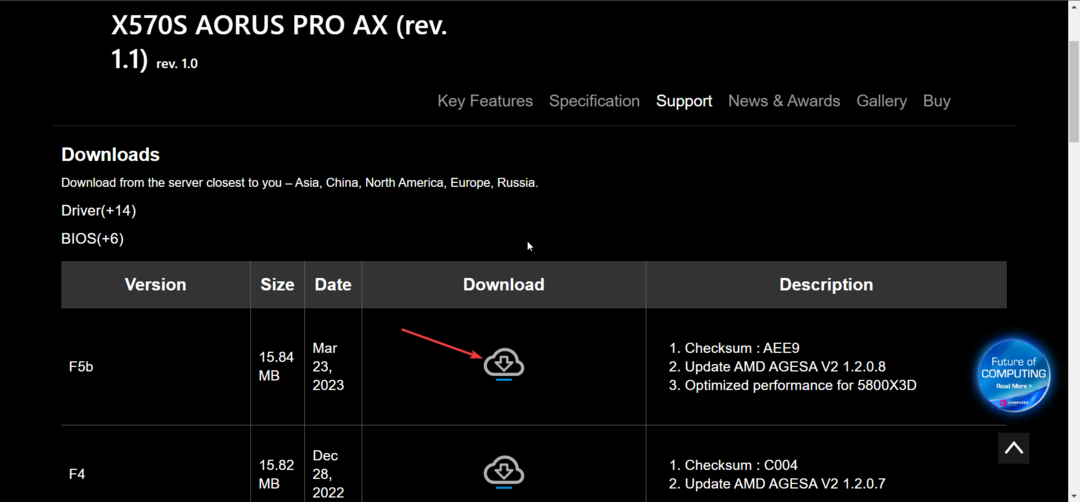
- Po dokončení stahování extrahujte obsah na USB disk naformátovaný na FAT32.
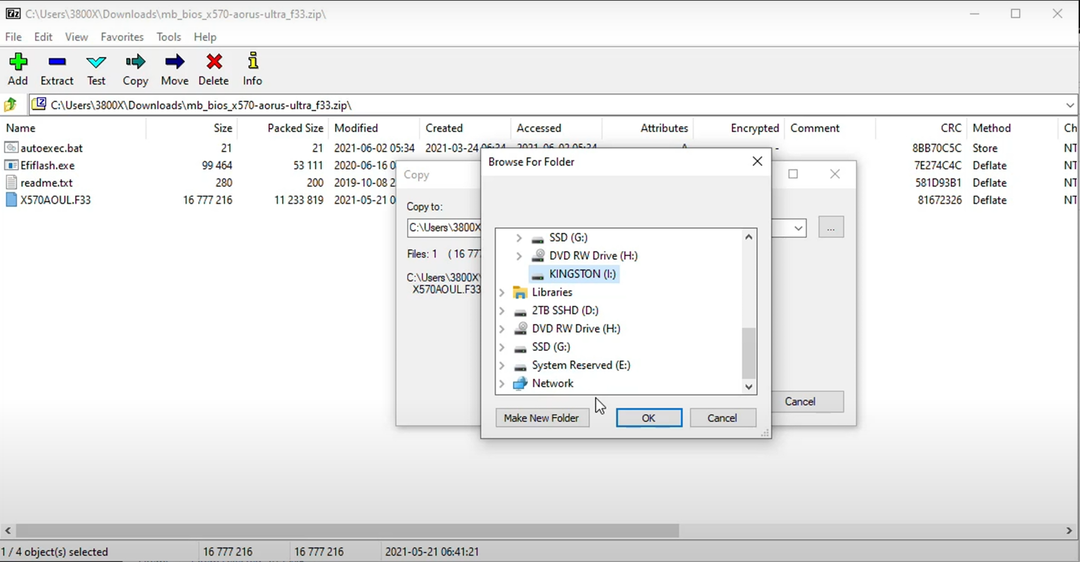
2.3 Aktualizujte BIOS
- Vložte jednotku USB obsahující soubor aktualizace Gigabyte BIOS do libovolného portu USB na vašem počítači.
- Restartujte počítač a po spouštění přejděte do nabídky BIOS stisknutím tlačítka Del klíč.

- Vybrat Q-Flash Jídelní lístek.
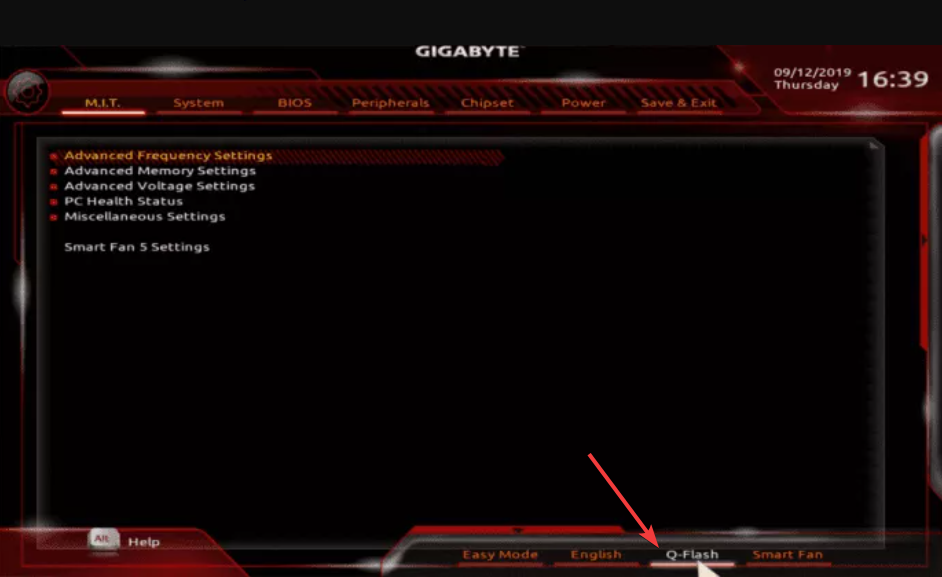
- Vybrat Aktualizujte BIOS volba.
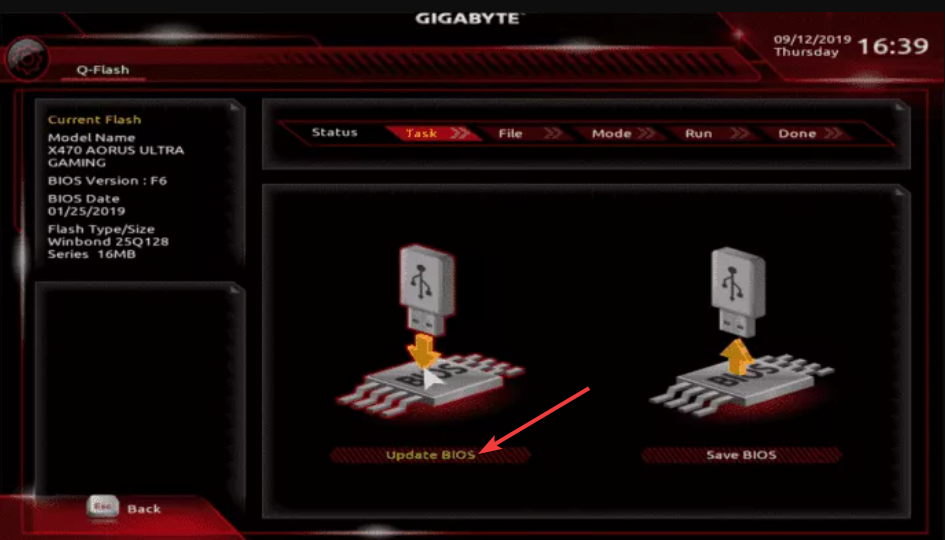
- Vyhledejte soubor aktualizace systému BIOS a vyberte jej.

- Spusťte proces aktualizace systému BIOS.
- Jakmile je BIOS aktualizován, přepněte na Uložit a ukončit kartu a vyberte Načíst optimalizované výchozí hodnoty.

Tip odborníka:
SPONZOROVÁNO
Některé problémy s PC je těžké řešit, zejména pokud jde o poškozená úložiště nebo chybějící soubory Windows. Pokud máte potíže s opravou chyby, váš systém může být částečně rozbitý.
Doporučujeme nainstalovat Restoro, nástroj, který prohledá váš stroj a zjistí, v čem je chyba.
Klikněte zde stáhnout a začít opravovat.
Tento proces metody Q-Flash může vypadat trochu složitě, ale ve skutečnosti tomu tak není. Vše, co musíte udělat, je pečlivě dodržovat výše uvedené kroky a proces aktualizace Gigabyte BIOS bude bez problémů hotový.
Ujistěte se, že jednotka USB, na kterou jste zkopírovali soubor aktualizace systému BIOS, je ve formátu FAT32.
- Jak používat inteligentní rekapitulaci založenou na AI v Teams
- Jak aktivovat hlasový vypravěč v aplikaci Microsoft Excel
3. Použijte metodu aktualizace Q-Flash+
- Zkopírujte soubor aktualizace systému BIOS stažený z oficiálních stránek Gigabyte na jednotku USB naformátovanou na FAT32.
- Vložte USB disk do bílého USB portu na základní desce.

- Zapněte základní desku.
- Kontrolka LED vedle USB bude blikat, což znamená, že probíhá aktualizace systému BIOS.

- Jakmile je aktualizace dokončena, LED přestane blikat.
- Spusťte počítač a počkejte na dokončení procesu aktualizace systému BIOS.
Toto je další z exkluzivních způsobů aktualizace systému BIOS společnosti Gigabyte. Existují však i další výrobci, kteří nabízejí stejný proces aktualizace systému BIOS. O tom byste se měli informovat u svého výrobce.
To je od nás v tomto průvodci. Můžete se podívat na našeho průvodce, který vám poskytne správné vysvětlení co je BIOS a vše, co potřebujete vědět o systému BIOS.
Také jsme uvedli 3 různé způsoby, jak se dostat do nabídky BIOS na vašem počítači, což bude užitečné pro aktualizaci systému BIOS. Pokud narazíte na nějaké problémy, můžete si přečíst našeho průvodce oprava problému s poškozením BIOSu na počítači se systémem Windows.
Neváhejte a dejte nám vědět v komentářích níže, kterou z výše uvedených metod jste použili k aktualizaci Gigabyte BIOS.
Stále máte problémy? Opravte je pomocí tohoto nástroje:
SPONZOROVÁNO
Pokud výše uvedené rady váš problém nevyřešily, váš počítač může mít hlubší problémy se systémem Windows. Doporučujeme stažení tohoto nástroje pro opravu počítače (hodnoceno jako skvělé na TrustPilot.com), abyste je mohli snadno řešit. Po instalaci stačí kliknout na Začni skenovat tlačítko a poté stiskněte Opravit vše.
![Jak aktualizovat BIOS na Lenovo [Bezpečný průvodce]](/f/b60bfbce556676baee0413137bb8239f.jpg?width=300&height=460)
![Počítač se po aktualizaci systému BIOS nespustí? Zde je postup, jak to opravit [RYCHLE ZPŮSOBY]](/f/816c1a1842a25cf2908c5e4ae47c941b.jpg?width=300&height=460)
